 Одной из удобных услуг, предлагаемых Сбербанком своим клиентам, является подключение к сервису «Сбербанк Онлайн». Система позволят проводить операции по счетам дистанционно, не посещая отделение кредитной компании. Услуга предлагается на добровольной основе. Клиенты могут подключать или отключать сервис по своему усмотрению.
Одной из удобных услуг, предлагаемых Сбербанком своим клиентам, является подключение к сервису «Сбербанк Онлайн». Система позволят проводить операции по счетам дистанционно, не посещая отделение кредитной компании. Услуга предлагается на добровольной основе. Клиенты могут подключать или отключать сервис по своему усмотрению.
Причины отключения Сбербанк Онлайн
Сервис «Сбербанк Онлайн» это услуга, предлагаемая клиентам кредитной компании, для того, чтобы они могли совершать финансовые операции удаленным способом. Пользоваться системой можно в любое время, независимо от графика работы банка, необходимо только наличие интернет.
Подключаются к системе обычно после оформления банковской карты. Сначала подключается мобильный банк, затем клиент регистрируется в системе интернет-банкинга.
Ограниченный доступ в систему предоставляется автоматически при открытии банковского счета каждому новому клиенту, полноценный допуск – после заключения договора на обслуживание.
Особенностью функционирования интернет-банка в Сбербанке является необходимость подключения мобильного банка. Он представляет собой отдельный сервис обслуживания клиентов с помощью смс-сообщений. Стоимость услуги 30–60 руб. в месяц. Интернет-банк и мобильный банк предоставляются на добровольной основе, поэтому клиент самостоятельно решает нужны ему сервисы или нет.
Практика показывает, что бывают случаи подключения мобильного банка с платным тарифом клиенту по умолчанию при получении услуги, например, при открытии вклада.
Причины необходимости отключения интернет-банка могут быть следующие:
-
Пользователь не пользуется онлайн-переводами, не совершает покупки через интернет;
-
Клиент расторгает договор на обслуживание со Сбербанком;
-
При утере или краже мобильного телефона, в котором установлено приложение интернет-банка;
-
Наличие подозрений на мошеннические действия, например, взломали аккаунт, пришло смс о входе в личный кабинет, когда фактически вход не выполнялся и т. д.
В первых двух случаях клиент Сбербанка самостоятельно решает, требуется ли ему интернет-банк кредитной компании, и сможет его отключить или удалить. В последних двух случаях, прежде чем самостоятельно отключать интернет-банк, следует поставить в известность уполномоченных сотрудников кредитной организации, попробовать разобраться в ситуации. Можно позвонить по номеру 900, сообщить номер карты, контрольную информацию, паспортные данные и задать вопрос специалистам.
Если клиент сменил номер телефона, потребуется отключить от него мобильный банк в том случае, если он был подключен через банкомат. Если мобильный банк был подключен через мобильное приложение «Сбербанк Онлайн», отключать его нет необходимости.
Как отключить Сбербанк Онлайн
Чтобы отключить Сбербанк Онлайн на телефоне или компьютере, потребуется сначала отключить мобильный банк, т. к. вход в систему осуществляется посредством отправки смс-сообщения.
Для этого клиент может воспользоваться любым из приведенных ниже способов:
| Способ | Инструкция по отключению |
| Через СМС | На номер 900 отправить смс с прикрепленного к сервису номера телефона. Вариантами являются: «БЛОКИРОВКАУСЛУГИ», «БЛОКИРОВКАУСЛУГ», «BLOCKSERVICE». Сообщение формируется заглавными буквами без пробелов, русскими или латинскими. |
| Через банкомат | После входа в главное меню в банкомате выбрать «Мобильный банк», нажать на отключение услуги и подтвердить операцию. После деактивации услуги пользователь получит уведомление из банка. |
| Через горячую линию | Позвонить на короткий номер 900 или по номеру 8-800-555-55-50, далее следовать инструкциям телефонного ГИДа. После соединения с оператором, потребуется идентифицироваться. Отключение через телефон возможно не по всем видам карт, поэтому пользователь может быть направлен оператором в офис банка. |
| В отделении Сбербанка | Прийти в банк с паспортом и обратиться к сотруднику с просьбой отключения услуги. |
| Через USSD команду | Набрать команду *900*04#, после обработки запроса банк вышлет пользователю ответное уведомление. |
При отключении услуги в отделении, пользователь должен оставить заявку по следующей форме:

Отключение через смс, USSD команду, банкомат, обычно применяется в качестве временной меры, если клиент не собирается пользоваться интернет-банком более 30 дней. Далее можно будет совершить обратные действия и снова подключить Сбербанк Онлайн и мобильный банк. Ежемесячная плата за мобильный банк при этом будет списываться в стандартном режиме, если подключен полный пакет услуг. Чтобы избежать этого, потребуется перейти на тариф «Экономный», по которому абонентская плата отсутствует. Для этого достаточно на номер 900 отправить команду следующего содержания: «ЭКОНОМХХХХ», ХХХХ– это последние 4 цифры номера карты. Пользователю будет предоставлен ограниченный пакет услуг:
-
Получение информации о карте;
-
Регистрация и перерегистрация карты;
-
Блокировка карты;
-
Оплата по счетам компаний-партнеров банка;
-
Информация по кредиту.
Запрос баланса счета, мини-выписки об истории транзакций по счету, платные. При этом уведомления о транзакциях по счету приходить не будут.
Чтобы отключить сервис полностью, лучше обратиться в отделение банка.
Необходимо учитывать, что срок отключения услуги при дистанционных способах составляет до 2–3 дней. При обращении в банк услуга может быть отключена немедленно после поступления заявки. Если по истечении указанного срока пользователь не получает уведомление об отключении услуги, ему лучше самостоятельно проверить, что система мобильного банка отключена и с клиента не производится снятие ежемесячной платы. Это можно сделать, обратившись в Службу Поддержки клиентов, или в отделении кредитной компании.
Как удалить приложение Сбербанк Онлайн
Отключив Сбербанк Онлайн, пользователь не сможет пользоваться и мобильным приложением, поэтому его будет лучше удалить с телефона, чтобы программа не занимала место. Кроме того, сервис постоянно находится в фоновом режиме, что существенно сказывается на зарядке аккумулятора телефона.
Порядок удаления мобильного банка с телефона пользователя зависит от его операционной системы:
-
На iOS. Открыть основное меню, найти иконку «Сбербанк», нажать на нее в течение нескольких секунд. После появления крестика нажать на него и выполнить удаление.
-
На Android. Открыть раздел «Настройки», войти в приложения. Пользователю будут представлены все программы, установленные на телефоне, из них необходимо выбрать «Сбербанк» и удалить программу.
Если потребуется в будущем, можно будет установить мобильный банк повторно, скачав его из фирменных магазинов приложений, а затем зарегистрироваться в Сбербанк Онлайн.
Сегодня Сбербанк является одной из самых крупных и популярных финансовых компаний, в которой разработаны удобные условия для каждого клиента, к одним из таковых можно отнести сервис «Сбербанк Онлайн», который доступен на мобильных устройствах.
Содержание
- Зачем отключать «Сбербанк Онлайн»
- Как отключить «Сбербанк Онлайн»
- Как удалить мобильное приложение «Сбербанк Онлайн»
- Как изменить тарифный план карты Сбербанка
- Разница приложения «Сбербанк Онлайн» и Мобильного банка
Зачем отключать «Сбербанк Онлайн»
«Сбербанк Онлайн» — это удобное мобильное приложение, с помощью которого пользователь сможет легко управлять различными сервисами:
- совершать операции со счетами и картами;
- оформлять и оплачивать кредиты;
- делать переводы;
- оплачивать различные услуги, в том числе, и ЖКХ;
- просматривать историю операций.
Однако, как выяснилось, не всем пользователям он необходим. Всего можно выделить несколько причин, для чего необходимо отключить этот сервис:
- у пользователя нет мобильного устройства, на которое можно скачать подобное приложение;
- он не проводит операций, связанных с онлайн-переводами, а также не совершает никаких покупок через интернет;
- у клиентов нет продуктов со Сбербанком или он не желает в дальнейшем их использовать;
- был украден или утерян телефон, на который ранее было установлено это приложение;
- появились подозрения на различные мошеннические действия, например, аккаунт взломали и в смс пришло сообщение о входе в личный кабинет или совершении какой-либо операции.
Если клиент желает отключить услуги добровольно, потому, что они ему больше не нужны, он может сделать это самостоятельно любым удобным способом. Если же телефон был утерян или наблюдаются различные мошеннические действия, то необходимо обратиться в банк для отключения услуги.
Примечание! Многие пользователи отключают подобную услугу, так как считают, что через нее сторонние лица отслеживают действия пользователя. На самом деле, никакой слежки нет.
Как отключить «Сбербанк Онлайн»
Как уже говорилось, существует несколько способов, как можно отключить Сбербанк Онлайн – самостоятельно в домашних условиях или при посещении банка. Стоит подробнее рассмотреть каждый из перечисленных способ.
Через банкомат
Самый, пожалуй, простой способ, как можно отключить сервис – найти ближайший банкомат и проделать следующие действия:
- Вставьте карту в банкомат и введите пароль.
- Перейдите в главное меню, где выберите раздел «Подключить Сберанк Онлайн и мобильный банк».
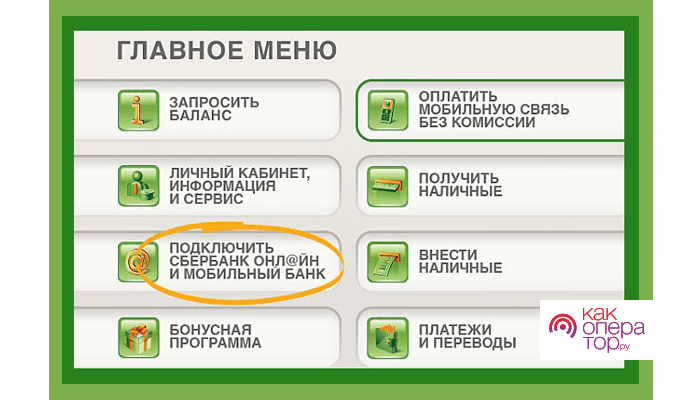
- Выберите «Мобильный банк».
- Нажмите на отключение услуги.
- Подтвердите выбранную вами операцию.
Если все сделано правильно, на телефон придет смс-уведомление о том, что услуга успешно отключено.
На некоторых банкоматах последовательность действий или наименование разделов может немного отличаться. Если у вас возникли проблемы, обратитесь за помощью к консультанту.
По номеру горячей линии
Еще один способ, как отключить мобильный банк – через горячую линию. Для этой цели предстоит позвонить на номер 900, либо 8-800-555-55-50. Сначала ответить автоматический помощник, когда он задаст вопрос о том, что интересует пользователя, необходимо сказать «Оператор», после этого, выбрать тему для обращения «Мобильный банк» или «Сбербанк Онлайн». Стоит быть готовым, что если звонок будет осуществлен с другого номера телефона, к которому не привязана карта, то для подтверждения личности потребуется сообщить оператору:
- фамилию, имя и отчество;
- паспортные данные;
- номер телефона, на который привязана карта;
- кодовое слово.
После окончания разговора со специалистом система мобильный банк будет отключена, на телефон должно прийти sms-уведомление об этом. Пожалуй, один из самых весомых недостатков в таком случае – иногда приходится долго ждать ответа оператора из-за большой загруженности.
Отключение услуги через горячую линию доступно не для всех видов карт, поэтому оператор может отправить клиента в офис банка.
Через СМС
Еще один простой способ, как отключить услугу, который не займет много времени – через смс-сообщения. Для этого необходимо сделать следующее:
- Введите на мобильном устройстве текст «блокировкауслуги».
- Отправьте его на короткий номер 900.
- В ответном сообщении придет инструкция, которой необходимо следовать далее.
Вместо этой фразы также можно ввести «блокировкауслуг» или «BLOCKSERVICE». Важно соблюдать несколько нюансов – сообщение должно быть введено строга на русском или английском языке, в нем не должно быть пробелов.
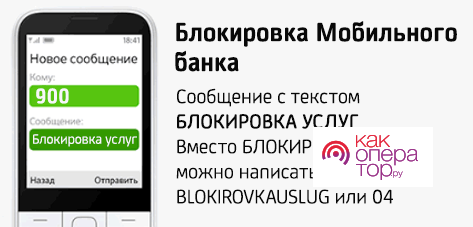
Посредством USSD-запроса
Стоит выделить еще один достаточно простой способ для отключения Сбербанка-Онлайн – использовать специальную команду. Необходимо сделать с телефона запрос: *900*04#. После этого, он пойдет на обработку, и пользователь получит ответное уведомление от банка с дальнейшей инструкцией.
В офисе
В офис требуется обращаться лишь в том случае, если другие действия не позволили добиться желаемого результата или нет доступа к номеру телефона, на который привязана банковская карта. В этом случае, необходимо прийти в ближайшее отделение банка и попросить у них отключить услугу. Операция осуществляется в этот же день. Таким же образом, можно привязать личный кабинет к новому номеру телефона, если в этом возникнет необходимость.
Для обращения в офис Сбербанка обязательно наличие с собой паспорта для подтверждения личности.
Как удалить мобильное приложение «Сбербанк Онлайн»
Если Сбербанк Онайн удалось успешно отключить, после этого, возникнет необходимость удалить приложение с мобильного телефона для того, чтобы оно не занимало много места. Для смартфонов на Андроид и iOS эта процедура немного отличается.
На Андроиде
На Андроиде существует два способа, как можно удалить приложение «Сбербанк Онлайн».
Первый способ:
- Зайдите в раздел «Настройки» устройства.
- Перейдите в «Приложения», затем «Все приложения».
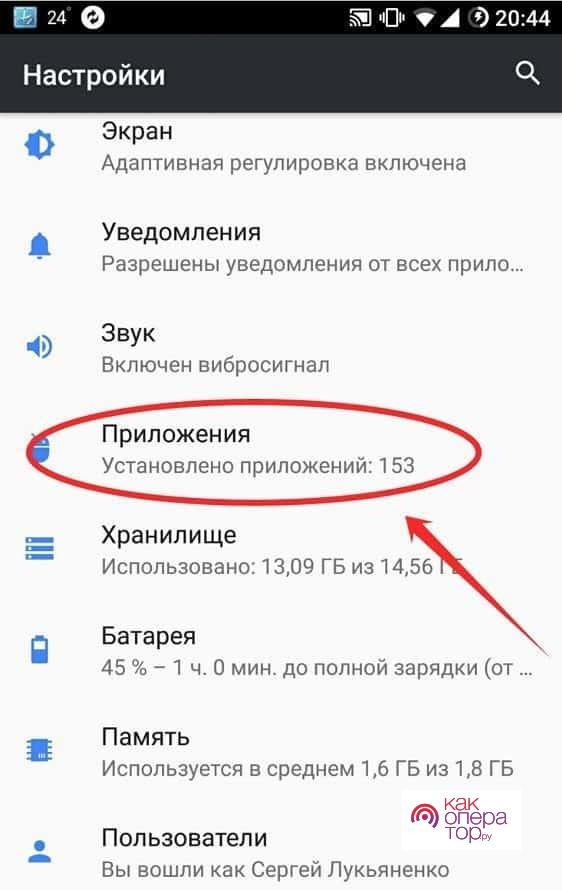
- Откроется список программ, которые установлены на смартфон. Среди них выберите «Сбербанк Онлайн». Кликните по нему, чтобы открыть расширенные настройки.
- Нажмите на кнопку «Удалить» и подтвердите свои действия.
Через несколько секунд приложение пропадет с памяти смартфона.
Второй способ:
- Перейдите в сервис Плей Маркет.
- Найдите поисковую строку, в которой вбейте Сбербанк Онлайн.
- Перейдите в приложение и нажмите на кнопку зеленого цвета «Удалить».
- Подтвердите свои действия.
Аналогичным образом, после этого, приложение пропадет с внутренней памяти смартфона. При необходимости из этого же сервиса можно будет скачать его повторно.
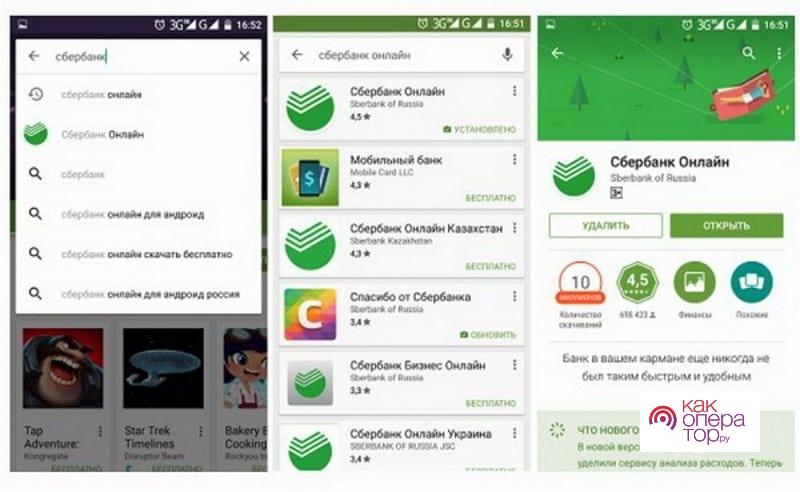
На iOS
На iOS принцип действий немного отличается. Чтобы удалить программу, предстоит сделать следующее:
- Найдите на рабочем столе иконку «Сбербанк» и удерживайте ее в течение несколько секунд.
- Появятся новые значки. Выберите из них тот, на котором изображен крестик.
- Подтвердите удаление.
Таким образом, Сбербанк Онлайн будет удален не только с рабочего стола, но и с внутренней памяти устройства.
Как изменить тарифный план карты Сбербанка
Многие пользователи желают сделать отключение Сбербанк Онлайн только из-за того, чтобы у них перестали снимать деньги. Однако, при необходимости можно сделать сервер обслуживания абсолютно бесплатным или изменить сумму для ежемесячной оплаты. Для этой цели необходимо сменить тариф. Сделать это можно через приложение. Пошаговая инструкция, как это сделать правильно, выглядит следующим образом:
- Откройте приложение на мобильном устройстве и авторизуйтесь в нем.
- Перейдите в раздел «Счета и выписки».
- Откроется новое окно, в котором выберите ту карту, на которой возникла необходимости сменить тарифный план.
- Найдите иконку «Действия со счетом» и кликните по ней.
- Теперь, выберите раздел «Изменить пакет».
Если все сделано правильно, после этого, появится список с имеющимися пакетами. Если вас заинтересовал каком-то из них, вы можете узнать об его особенностях и стоимости, нажав напротив него кнопку «Подробнее». Теперь, останется выбрать тот, который подходит больше всего и для того, чтобы подтвердить его смену, потребуется ввести код, который придет в виде смс-уведомления.
Уведомления об операциях
Если требуется сделать подписку, например, воспользоваться серверами СберПрайм+, то все уведомления будут абсолютно бесплатными, но, при условии, что будет подключена карта Сбербанка. Для продуктов всех остальных финансовых компаний стоимость подписки может составлять от 30 до 60 рублей.
Стоимость смс-запроса на короткий номер 900
Отправка сообщений, в большинстве случаев, осуществляется абсолютно бесплатно. Однако, за нее может взиматься определенная оплата в зависимости от оператора сотовой связи. Узнать точно, сколько будет стоить отправка сообщений можно, позвонив оператору по горячей линии.
Стоимость операций об уведомлениях
При необходимости человек может настроить смс-уведомления о каждой операции, которая осуществляется с его банковской карты. Если он является владельцем премиальной карты, то такая услуга будет для него абсолютно бесплатной. Если у него дебетовая карта, то его стоимость составить 60 рублей в месяц.
Примечание! Если по каким-то причинам не удается самостоятельно сменить тариф через приложение, можно сделать это, позвонив сотрудникам финансовой компании по горячей линии или обратившись в отделение банка.
Разница приложения «Сбербанк Онлайн» и Мобильного банка
Многие пользователи не совсем понимают в чем разница между мобильным приложением и «Сбербанком Онлайн». На самом же деле, это два абсолютно разных сервиса.
«Сбербанк Онлайн» представляет собой кабинет, который предназначен для личного пользователя клиента. Зайти в него можно несколькими способами:
- через мобильное приложение, которое установлено на смартфоне;
- через официальный сайт организации Сбербанк, для этой цели, можно использовать браузер персонального компьютера или мобильного телефона.
Для осуществления входа требуется ввести логин и пароль. Далее, на номер, к которому привязаны банковские карты придет смс-уведомления с кодом. Требуется ввести его для подтверждения входа на сервис.
Мобильный банк – это специальная услуга, которая предназначена только для отправки или получения информации в виде смс-уведомлений. Также, используя специальные кодовые значения, можно делать переводы или подключать различные услуги.
Сравнительная таблица
Чтобы подробнее изучить, что все-таки представляет собой каждый сервис, требуется сделать небольшую сравнительную характеристику.
| Опция | Сбербанк Онлайн | Мобильный банк |
| Проверить баланс | можно | можно |
| Заблокировать карту | можно | можно |
| Перевести денежные средства между своими счетами | можно | можно |
| Отправить деньги другому пользователю этого же банка | можно | можно |
| Пополнить свой мобильный счет | можно | можно |
| Подключить услугу автоматического платежа | можно | можно |
| Получить сведения за совершение последних операций | Можно только за последние полгода | Можно только за последние 5 месяцев |
| Получить график платежей по кредиту или другим продуктам | можно | нельзя |
| Приобрести различный товар через интернет-магазин | можно | нельзя |
| Получить смс-уведомления об операциях | нельзя | можно |
Таким образом, на обоих сервисах предоставляются практически идентичные виды услуг. Однако, они отличаются по стоимости. Если в сервисе «Сбербанк Онлайн» все действия можно осуществлять абсолютно бесплатно, то в случае с «Мобильным банка» придется платить до 60 рублей в месяц.
«Сбербанк Онлайн» — это очень удобный сервис, который предусматривает для каждого клиента массу новых возможностей. Если по каким-то причинам он стал вам не нужен, вы можете отключить его самостоятельно любым способом – через приложение, смс-уведомление, специальную команду или терминал. Если же телефон был украден или потерян, либо отслеживаются действия мошеннического характера, необходимо обратить за помощь к специалистам банка – позвонить на горячую линию или приехать в офис.
Пользователи приложения «Сбербанк-онлайн» оценили его функциональность. Конечно же, владея картами Сбербанка, управлять своими средствами удобнее посредством этого интернет-банка. Но иногда, в силу разных причин, возникает необходимость отключить сбербанк-онлайн. О том, какими способами это сделать рассказывается в статье.
Сразу стоит уточнить, что речь пойдет об удалении приложения с мобильных устройств. Удалить личный кабинет пользователя из web –пространства невозможно. Клиент Сбербанка, зарегистрировавшись в системе и проведя даже одну операцию, становится участником информационной системы, и его данные не подлежат уничтожению – технически это не предусмотрено. Можно заблокировать доступ к данным кабинета, и вход в него будет невозможен, даже при знании логина и пароля. При желании снова активировать свой личный кабинет, владелец должен написать заявление и блокировку снимут специалисты технической службы банка.
Как отключить Сбербанк-онлайн
При потере телефона или планшета, или при подозрении на несанкционированный доступ к личному кабинету, его можно заблокировать. Для этого есть два способа:
- Срочная блокировка через службу технической поддержки. Позвонив по номеру 8-800-555-55-50 и дождавшись ответа оператора, нужно назвать свои паспортные данные и номер карты.
- Блокировка через отделение Сбербанка. Нужно обратиться к сотруднику операционного отдела, имея при себе паспорт. После получения и обработки заявления, доступ в личный кабинет будет заблокирован. Процедура занимает несколько минут.
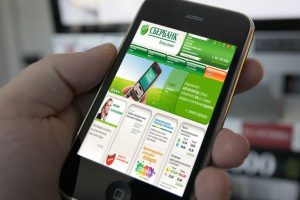 Как удалить приложение с мобильных устройств
Как удалить приложение с мобильных устройств
С гаджетов на базе Андроид приложение Сбербанк-Онлайн удаляется так же, как и любое другое.
Порядок действия следующий:
- На рабочем столе найти ярлык «Настройки» и зайти в раздел;
- Выбрать опцию «Приложения»
- Найти в списке приложение «Сбербанк» и пометить его галочкой;
- Нажать кнопку «Удалить»
- Подтвердить удаление, нажав кнопку «Ок»
При удалении приложения с устройств на iOS, действия более простые:
 Найти на рабочем столе ярлык «Сбербанк» и нажать;
Найти на рабочем столе ярлык «Сбербанк» и нажать;
- Удерживать до появления крестика в уголке ярлыка;
- Нажать на крестик, затем нажать «Удалить». Программа и ярлык будут удалены.
Установленное на любых мобильных устройствах приложение Сбербанк-онлайн может подвергаться вирусной атаке. Если это уже произошло, то необходимо использовать систему защиты и удалить вредоносные угрозы. Чтобы предотвратить заражение, достаточно периодически обновлять на гаджетах системы Антивирусов.
Программы интернет-банка и мобильного приложения могут быть восстановлены на устройствах по желанию владельца. Для активации заблокированного личного кабинета в Сбербанк-Онлайн необходимо подать заявку в отделение банка. Установка мобильных приложений на новый телефон или планшет производится обычным способом, подробности здесь.
Перейти к содержанию
За и против удаления Сбербанк-онлайн: надуманные и реальные причины удалить приложение
На чтение 3 мин Просмотров 7.9к. Опубликовано 28.07.2020
Самый популярный банк в нашей стране чаще других подвергается атакам мошенников. Отсюда и массовая истерия по поводу удаления приложений Сбербанк онлайн. Стоит ли это делать и как обезопасить себя?
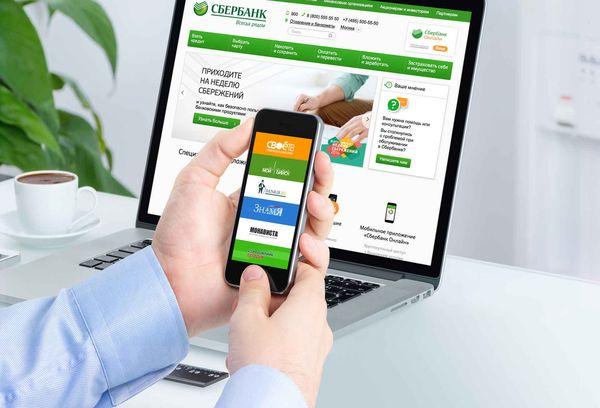
По каким причинам удалять Сбербанк онлайн не стоит
Почему пользователи удаляют приложение Сбербанка? Потому что не до конца понимают его функционирование и паникуют.

Основные причины удаления:
- Слежка. Через этот сервис банк отслеживает действия клиента и собирает данные через просмотр историю браузера, GPS и так далее, а затем передает их государству. Это очередная теория заговора. Большинство приложений на андроиде и айфонах работают в фоновом режиме и имеют доступ к личным данным пользователя: местоположению, контактам, фотографиям и т.д. Удалять удобный онлайн-банк из-за этого точно не стоит. Задумайтесь: Сбербанк и так знает ваши паспортные данные и биометрию, видит денежные операции. Зачем ему ваши селфи?
- Антивирус. Пользователи считают, что это ПО тоже необходимо для слежки. На самом деле это в ваших интересах – защищать свои данные от злоумышленников.
- Мошенничество. Многим клиентам Сбербанка звонят и шлют смс якобы сотрудники банка, иногда даже с официальных номеров компании. Удаление банка на телефоне не обезопасит вас от мошенников. Просто не сообщайте данные карт и в случае чего сразу обращайтесь в отделение. Если ваш смартфон украдут и взломают, то злоумышленники получат доступ к приложению, но это точно не вина самого приложения.
- Нагрузка на систему. Сбербанк не тратит вашу батарею и не нарушает функционирование смартфона. Скорее всего причина в неполадках на самом телефоне, его возрасте или реально тяжелых приложений с играми и т.д.
- Влияние на другие приложения. Нет никаких доказательств, что Сбербанк-онлайн мешает работе других установленных приложений и отключает их.
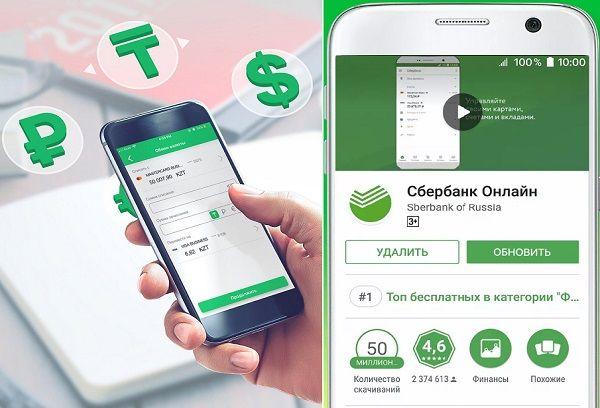
Как удалить Сбербанк онлайн
Многим не нравится, что на смартфоне высвечивается реклама товаров и кредитов после посещения магазинов. Факт слежки отрицать сложно, но контекстная реклама может действительно быть удобной. Вместо того, чтобы полностью удалить Сбербанк-онлайн, можно просто отключить уведомления на смартфоне. Так вас не будут беспокоить новости, предложения и отчеты по операциям.
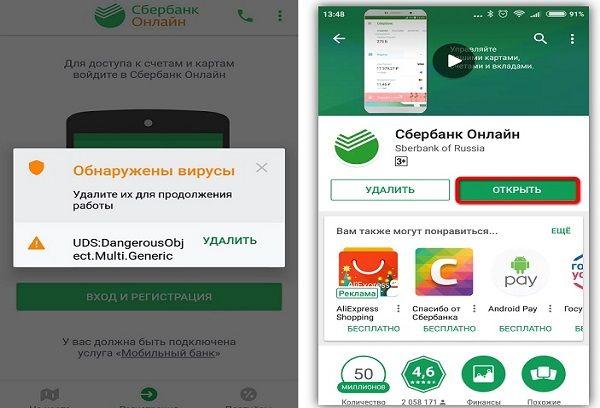
Удалить онлайн-банк можно по причине редкого пользования или прекращения сотрудничества со Сбербанком, недостатка памяти в смартфоне. Всегда есть личный кабинет на сайте и бесплатный номер поддержки.
Как удалить Сбербанк онлайн:
- Нажмите на иконку приложения и подождите.
- В появившемся меню выберите «Удалить» или значок корзины. Все, вы удалили «опасное» приложение.
А чтобы деактивировать карту, придется обратиться в банк напрямую.
Хорошей альтернативой мобильного банка будет бесплатный Сбербанк-Онлайн.
Основная причина отключения мобильного банка – это утеря телефона или риск того, что персональные данные от аккаунта попали в руки злоумышленников (к примеру, после подозрительного СМС). В этом случае рекомендуется немедленно отключить сервис и обратиться в службу поддержки.
Содержание
- Зачем отключать «Сбербанк Онлайн»
- Как отключить «Сбербанк Онлайн»
- Альтернатива отключению «Сбербанк Онлайн» – переход на пакет «Эконом»
- Как удалить мобильное приложение «Сбербанк Онлайн»
- Как изменить тарифный план карты Сбербанка
- Разница приложения «Сбербанк Онлайн» и Мобильного банка
Зачем отключать «Сбербанк Онлайн»
Ежемесячная плата в размере 60 рублей может быть причиной отключения мобильного банка. Хотя сам «Сбербанк Онлайн» работает бесплатно, пользователям каждый месяц приходится оплачивать услуги «Мобильного банка». Причем не важно, пользовался человек этим сервисом или нет – оплата будет взиматься в любом случае. Кроме того, онлайн-управление финансами со смартфона создает определенные риски, т.к. в сети достаточно много злоумышленников, взламывающих аккаунты владельцев банковских карт.
Если открыть настройки телефона и посмотреть, какие разрешения доступны этому сервису, то можно увидеть следующую картину:
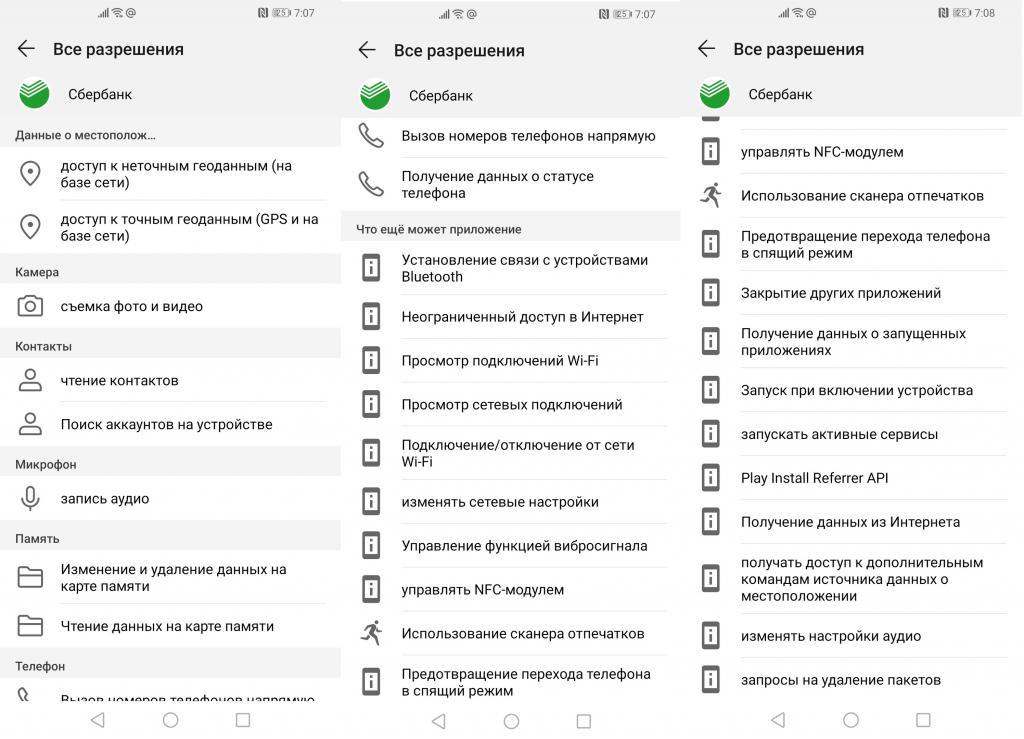
Т.е. система имеет практически неограниченный доступ к управлению смартфоном. Исходя из этого следует вывод, что приложение «Сбербанк Онлайн» способно отслеживать местоположение клиента и то, что он ищет в интернете (на основе этого система может посылать пользователю сообщения рекламного характера).
Более того, сервис постоянно работает в фоновом режиме, а это сильно расходует заряд аккумулятора, поэтому батарея на многих смартфонах не выдерживает без подзарядки и до вечера.
Как отключить «Сбербанк Онлайн»
Есть несколько способов отключить этот сервис на телефоне. Пользователь может выполнить данную процедуру как через банкомат или в отделении банка, так и не выходя из дома всего за несколько минут.
1. Через банкомат
Отключить платные услуги Мобильного банка на телефоне можно, введя несколько простых команд в банкомате:
- Вставить пластиковую карточку и ввести 4-значный пароль для входа.
- На экране открылось меню, выбрать из списка пункт Мобильного банка. В некоторых типах терминалов он может быть совмещен с личным кабинетом.
- Кликнуть по вкладке «Отключить» и подтвердить действия.
- На экране появилось уведомление о том, что отключение займет до 3 дней.
После ввода этих действий нужно будет подождать определенное время до совершения операции. Когда Мобильный банк будет деактивирован, на телефон пользователя придет СМС-уведомление.
2. По номеру горячей линии
Отключить данную услугу можно и через звонок в контактную службу банка по номеру телефона 8-800-555-55-50 или 900. В разговоре с оператором потребуется сообщить свои паспортные данные, номер карты и кодовое слово, указанное при заключении договора с банком. Если заявка будет принята, «Сбербанк Онлайн» будет деактивирован не позже 2-3 рабочих дней. Однако нередко операторы перенаправляют клиентов в офисное отделение банка. В этом случае необязательно сразу идти в офис банковской организации, т.к. процедуру можно выполнить через отправку СМС.
3. Через СМС
Не менее удобный способ блокировки Мобильного банка – это отправка СМС-запроса на номер 900. Пользователю нужно набрать 1 из нескольких вариантов текста:
- БЛОКИРОВКАУСЛУГ или такой же текст, только латинскими буквами;
- БЛОКИРОВКАУСЛУГИ или такой же текст латинскими буквами;
- BLOCKSERVICE.
Если на указанный номер зарегистрировано сразу несколько банковских карточек от Сбербанка, то отправляемое сообщение нужно конкретизировать. Для этого после ввода команды нужно поставить пробел и вписать 4 крайние цифры карты. После отправки команды на номер клиента банка придет сообщение с уведомлением о завершении процедуры и блокировке услуги. Если этого не произошло, нужно связаться с оператором горячей линии.
Разблокировка по СМС
Знать способы блокировки Мобильного банка нужно обязательно, т.к. это позволит в любой момент отключить услугу, если смартфон или карточка оказались в руках посторонних. Но также нужно уметь и восстановить работу этой услуги. Для разблокировки на номер 900 нужно отправить сообщение с 4-мя последними цифрами карты, командой и контрольным кодом (цифровым обозначением контрольного слова). В качестве команды выступают следующие слова:
- РАЗБЛОКИРОВКАУСЛУГ или транслитом на латинских буквах;
- РАЗБЛОКИРОВКАУСЛУГИ или на латинских буквах этот же текст;
- UNBLOCKSERVICE.
Далее нужно дождаться СМС-уведомления с подтверждением восстановления работы Мобильного банка. Если не удалось разблокировать систему оповещений, необходимо позвонить или написать в техническую поддержку банковской организации.
4. По вводу USSD-запроса
USSD – это такие команды, которые отправляются не по СМС, а с помощью звонков. Чтобы заблокировать Мобильный банк, нужно отослать короткую команду *900*13# – и нажать кнопку вызова (это доступно клиентам Билайна, Мегафона и оператора Теле2). Далее от автоинформатора поступит уведомление о совершении операции. Также через USSD-команду можно выключить и услугу «Быстрый платеж» на телефоне. Для этого нужно отправить *900*13# – и нажать кнопку вызова.
5. В офисе
Для отключения «Сбербанк Онлайн» пользователь может явиться в отделение банка и написать соответствующее заявление. Делается это просто:
- Взять паспорт, пластиковую карту и отправиться в отделение Сбербанка.
- Заполнить заявление, предоставленное сотрудником банка. На официальном сайте банка есть образец формы, заполняемой при отказе от этой услуги. Срок совершения операции – до 3-х рабочих суток.
Отключить можно будет и Мобильный банк на банковской карточке. Ниже представлен образец заявления.

Альтернатива отключению «Сбербанк Онлайн» – переход на пакет «Эконом»
Если причина отключения сервиса кроется только в ежемесячной оплате, то не стоит спешить выполнять это действие. Достаточно подключить пакет «Эконом», и со счета больше не будут списываться деньги за оплату услуг Мобильного банка. Для этого нужно отправить СМС на номер 900 (как показано на рисунке ниже) с текстом Эконом 1111. Здесь 1111 – это 4 последние цифры номера банковской карте.

Этот тарифный план предоставляет клиентам следующие возможности:
- смотреть лимит снятия, доступный для снятия с кредитной карточки;
- регистрировать карту;
- заблокировать карту;
- остановить работу Мобильного банка или вовсе его отключить;
- получать сведения о счетах, картах.
При этом пользователь больше не будет получать СМС-уведомления о совершенных операциях на телефон. Запрос на проверку баланса будет стоить 5 рублей, а одноразовая выписка – 15 рублей.
Как удалить мобильное приложение «Сбербанк Онлайн»
Для удаления этого приложения от Сбербанка пользователю нужно выполнить несколько простых шагов.
Сначала об алгоритме действий при удалении сервиса с Android-смартфона:
- В главном меню открыть настройки телефона.
- Кликнуть по вкладке «Приложения».
- Найти в открывшемся списке приложение от Сбербанка и поставить напротив него галочку.
- Нажать на иконку удалить.
- Для подтверждения удаления кликнуть «Ок».
Удалить сервис через iOS телефоны намного проще. Для этого нужно:
- Найти на главной странице ярлык приложения.
- Зажать его пальцем и дождаться, пока в правом верхнем углу значка не появится крестик.
- Нажать на крестик и подтвердить удаление.
Сразу после этого программа будет удалена с рабочего стола и из памяти устройства.
Как удалить вирусы из «Сбербанк Онлайн
Есть у этой системы еще 1 большой минус – это уязвимость к вирусам, особенно если она установлена на телефоне Android (операционная система iOS лучше защищена ввиду своей закрытости). Вредоносные ПО воруют данные клиента, снимают деньги со счета и стирают СМС-уведомления о проведенных операциях, поэтому пользователи зачастую и не замечают кражу. Если система заражена вирусами, то необходимо очистить смартфон от вредоносных ПО, если владелец карты планирует использовать «Сбербанк Онлайн».
В приложении от Сбербанка уже установлен антивирус, способный выявить наличие вредоносных ПО на этапе установки. После этого пользователю останется лишь удалить вирусы. Однако не рекомендуется сильно полагаться на антивирус Сбербанка, т.к. он не обеспечивает полную защиту.
Если на смартфоне установлен антивирус
На большинстве современных телефонов антивирус установлен автоматически, однако пользователям нужно периодически продлевать лицензию. Для удаления вирусов нужно:
- Открыть антивирус.
- Включить сканирование системы.
- Дождаться, пока будут выявлены вредоносные ПО, и удалить их. Рекомендовано повторить процедуру, т.к. есть риск того, что вирус был пропущен антивирусом.
Если пользователь дал вирусам root-права, то удалить их таким способом будет нельзя. В таком случае поможет только сброс настроек смартфона до заводских. Чтобы узнать, как сбросить настройки, нужно указать модель своего телефона в поисковой системе. Вместе с вирусами со смартфона будут удалены все программы.
Если антивирус не установлен
Если антивирус отсутствует или был удален, его нужно скачать:
- Открыть Google Play.
- Ввести в поисковой строке слово «антивирус».
- Выбрать приложение с лучшими отзывами и рейтингом, а затем нажать «Установить».
- После скачивания нужно запустить сканирование, и дождаться обнаружения вирусов.
Как изменить тарифный план карты Сбербанка
Сбербанк предоставляет своим клиентам возможность всего за минуту изменить тарифный план обслуживания банковской карточки. Делается это в 3 шага:
- Перейди на панель навигации и открыть вкладку «Счета и выписки». В открывшемся списке нужно выбрать ту карту, на которой планируется смена тарифного плана.
- В деталях карты кликнуть иконке «Действия со счетом» и нажать на вкладку «Изменить пакет». После этого на экране появится список с имеющимися тарифами. Чтобы лучше узнать об особенностях предложений, нужно нажать на кнопку «Подробнее» напротив каждого тарифа. После этого выбрать наиболее подходящий.
- Теперь пользователю нужно ознакомиться с условиями подключения и поставить галочку с согласием, если устраивают требования.
Для подтверждения изменений нужно дождаться СМС-уведомления с кодом, который вводят в соответствующее поле. Спустя некоторое время тарифный план будет изменен.
Разница приложения «Сбербанк Онлайн» и Мобильного банка
В статье были неоднократно упомянуты обозначения «Сбербанк Онлайн» и Мобильный банк, однако пользователи путаются в этих понятиях.
«Сбербанк Онлайн» – это личный кабинет пользователя, в который он может войти через мобильное приложение на смартфоне или на сайте банковской организации.
Мобильный банк – это сервис отправки СМС-уведомлений о совершенных по карте операциях. Также опция предоставляет возможность совершать переводы и подключать услуги.
Чтобы клиенты могли разобраться, что из себя представляют эти сервисы, ниже представлена их сравнительная таблица.
| Параметр сравнения | «Сбербанк Онлайн» | Мобильный банк |
| Проверка баланса | + | + |
| Блокировка карты | + | + |
| Перевод денег между своими картами | + | + |
| Транзакция другому пользователю этого банка | + | + |
| Оплата мобильного счета | + | + |
| Услуга «Автоплатеж» | + | + |
| Сведения о совершенных операциях | За последние полгода | За последние 5 месяцев |
| График платежей | + | — |
| Покупка различных товаров | + | — |
| СМС-уведомления о выполненных операциях | — | + |
| Цена обслуживания | 0 | 60 рублей каждый месяц |
Иными словами, «Сбербанк Онлайн» – это аккаунт клиента банка, позволяющий совершать различные операции, в т.ч. оплачивать учебу, услуги ЖКХ и совершать другие виды транзакций.
А Мобильный банк – это удобный сервис оповещений для подтверждения выполняемых операций, совершения определенных транзакций и информация пользователя банковской карты о доступных тарифах. Т.е. через Мобильный банк можно пополнить свой баланс и даже перечислить средства другому пользователю карты от Сбербанка. Но для выполнения более крупных операций придется войти в личный кабинет.
Мобильное приложение Сбербанк онлайн — это удобный инструмент для каждого клиента этого финансового учреждения.
Содержание
- Как скачать и установить приложение Сбербанк онлайн на телефоне и планшете Андроид?
- Как скачать и установить приложение Сбербанк онлайн на Айфон, Айпад?
- Как скачать и установить приложение Сбербанк онлайн на компьютер, ноутбук?
- Как обновить приложение Сбербанк онлайн на телефоне Андроид?
- Как обновить приложение Сбербанк онлайн на телефоне Айфон?
- Видео: Как обновить мобильное приложение Сбербанк Онлайн?
- Мобильное приложение Сбербанк онлайн не работает: причины
- Приложение Сбербанк остановлено: как исправить?
- Как войти в приложение Сбербанк онлайн?
- Как удалить приложение Сбербанк онлайн на телефоне и планшете Андроид, Айфон, компьютере, ноутбуке?
- Видео: Сбербанк Онлайн для Android: еще надежнее и удобнее
Современный человек живет постоянно в движении и все время занят какими-то делами. Поэтому нам важно все делать быстро и даже моментально. Нет времени, чтобы стоять в очередях и совсем не хочется перебирать бумажки, например, при оплате платежей.
- В настоящее время переводы денег и платежи можно выполнять с телефона — комфортно и быстро.
- Мобильное приложение Сбербанк онлайн позволит платить деньги и узнавать данные о своих кредитах и других задолженностях без обращения в офис банковского учреждения.
- В этой статье будет рассказано, где можно загрузить последнюю версию приложения, как установить и настроить. Также вы узнаете, как пользоваться программой и что делать, если произойдет сбой в разделах приложения.
Как скачать и установить приложение Сбербанк онлайн на телефоне и планшете Андроид?
Для каждого пользователя важно, чтобы у него была возможно приобрести программу или приложение бесплатно. Клиенты банка, которые ждали таких обновлений, задаются вопросом: как скачать и установить приложение Сбербанк онлайн на телефоне и планшете Андроид? Сделать это можно на Google Play по этой ссылке. Перейдите по ней и вы увидите новейшую версию мобильной программы.
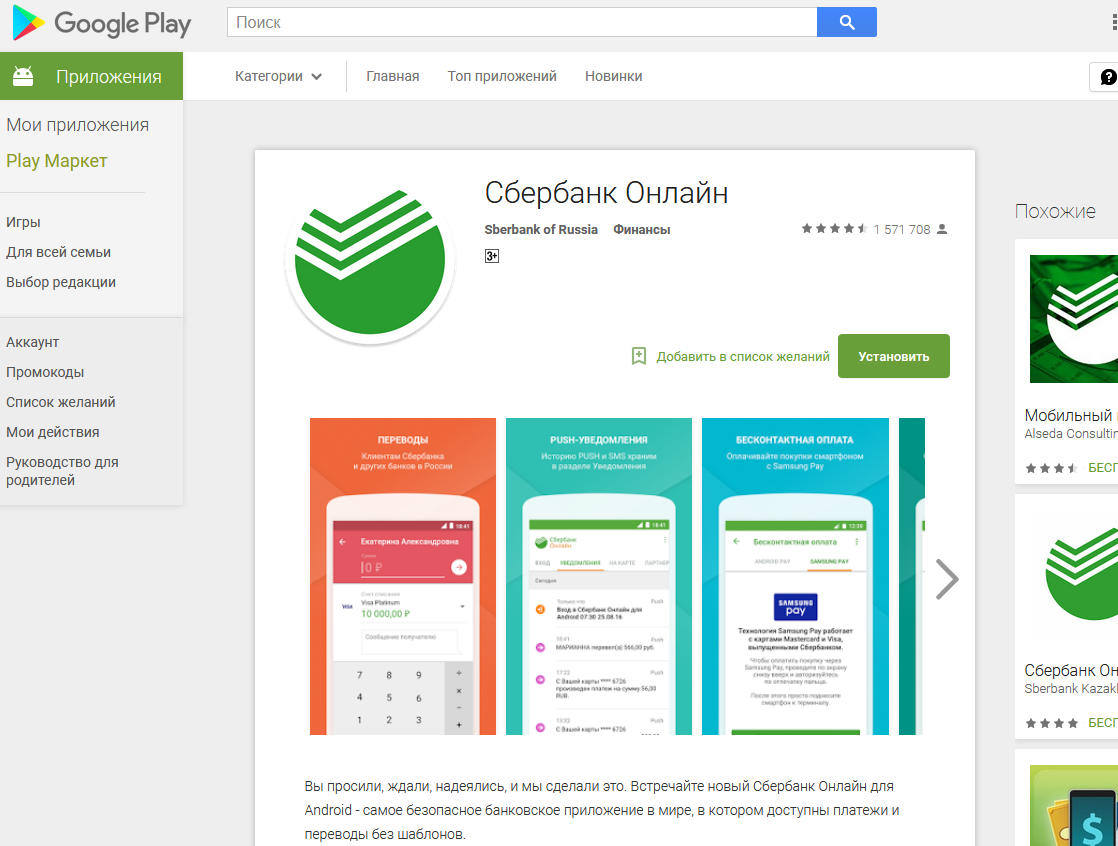
Обратите внимание: Устанавливайте программное дополнение, если уверены, что это официальная программа от Сбербанка. Разработчиком приложения должен быть только Sberbank of Russia.
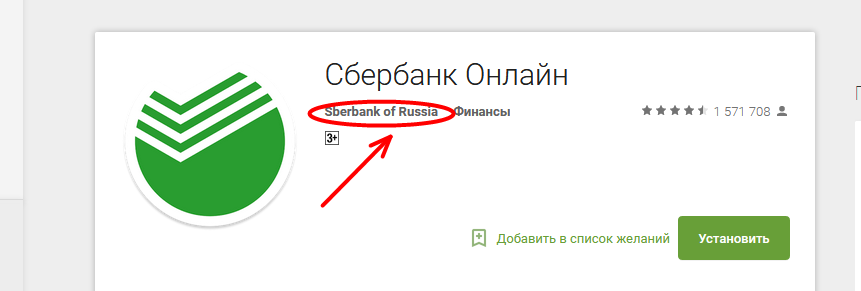
Приложение от Сбербанка устанавливается также, как и любое другое. Нажмите «Установить».
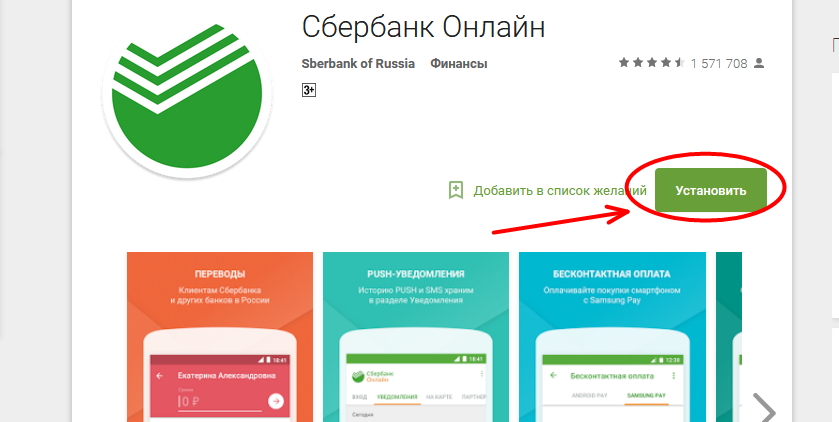
Проделайте все шаги, один за другим — как обычно. Затем необходимо устройство зарегистрировать. На этом этапе будьте очень внимательными. Проверьте, чтобы ваш телефон или планшет были подключены к сети интернет. Если все нормально, смело запускайте программу.
На экране телефона должно отобразиться регистрационное окно. Нажимайте на «Регистрацию». Откроется форма идентификации, где нужно ввести логин и пароль.
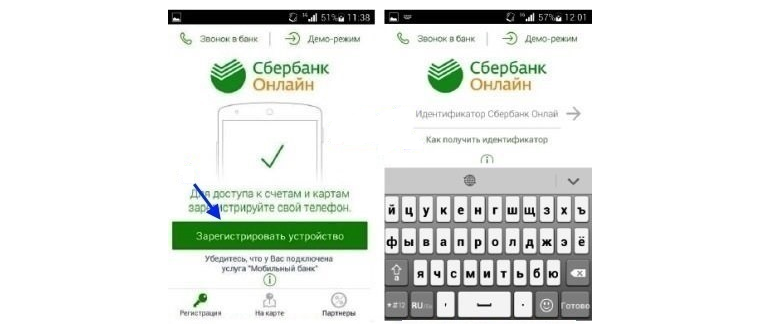
Если у вас есть логин в Сбербанке онлайн, тогда жмите на ссылку «Идентификатор». Следуйте всем шагам на страницах, которые будут появляться. Подсказки Сбербанка, которые будут появляться на экране вашего устройства, помогут вам авторизоваться.
Если нет логина, тогда нажмите ссылку «Как получить идентификатор». Вы можете воспользоваться такими способами:
- позвонить по телефону 8 800 555 5550;
- в банкомате;
- на официальном сайте Сбербанка.
Важно: Теперь вы должны подключить мобильный Сбербанк. Эта услуга необходима для получения паролей посредством СМС-сообщений.
Если мобильный банк не подкоючен, то на экране телефона появится предупреждение.
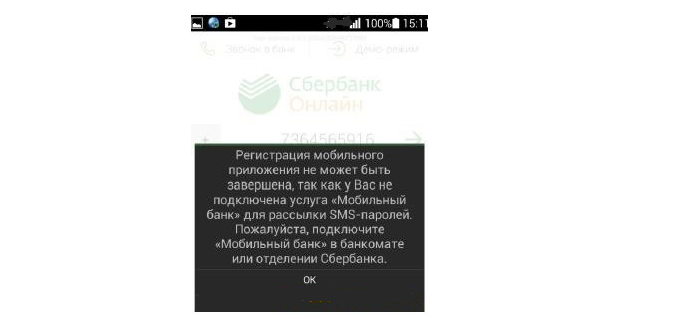
Если мобильный банк подключен, введите пароль из СМС. Пароль действителен в течение 600 секунд. Если вы сделаете 3 неудачные попытки ввода, то пароль считается недействительным. Поэтому будьте внимательны, иначе придется заново запрашивать новый пароль. Когда данные введены, откроется новое окно. Здесь вы должны ввести постоянный пароль, который будете использовать для авторизации в дальнейшем.
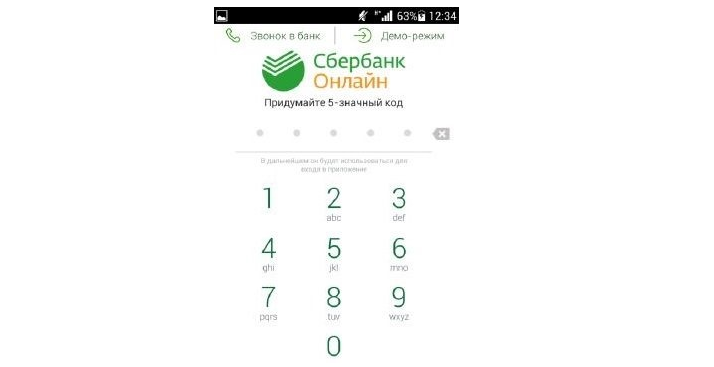
Теперь можно считать, что установка приложения и регистрация завершены. Вы можете использовать программу, когда это вам необходимо.
Как скачать и установить приложение Сбербанк онлайн на Айфон, Айпад?
При помощи этого приложения можно совершать множество банковских операций в любое время суток и в любом месте. Мобильная версия оснащена надежной системой безопасности. Ее функционал смогли оценить сотни тысяч пользователей Айфонов и Айпадов. Если у вас еще нет такой программы от самого продвинутого банка России, скачайте ее прямо сейчас.
Как скачать и установить приложение Сбербанк онлайн на Айфон, Айпад? Функционал этой программы не уступает вебверсии интернет-банка. Для получения доступа вы должны получить свой личный логин и пароль в офисе банка или в банкомате. Скачать Сбербанк онлайн для Айфона вы можете в AppStore по ссылке. Для скачивания программы на Айпод, пройдите по этой ссылке.
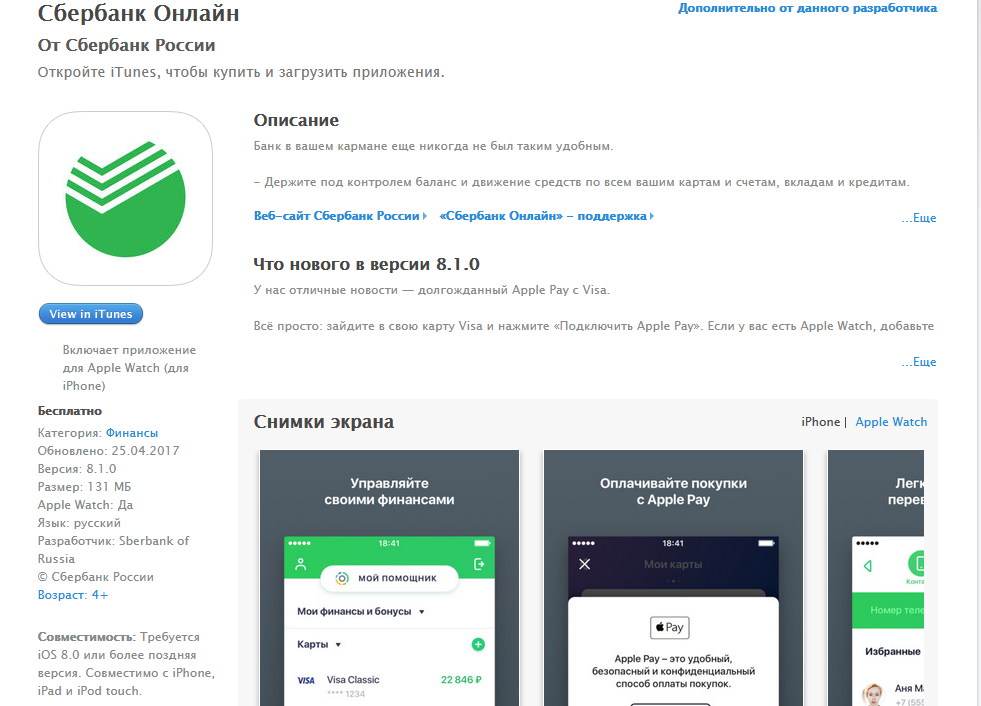
Нажмите на синюю кнопку слева и следуйте всем шагам, которые будет требовать установка. Мобильная версия Сбербанка устанавливается также просто, как и любые другие приложения.
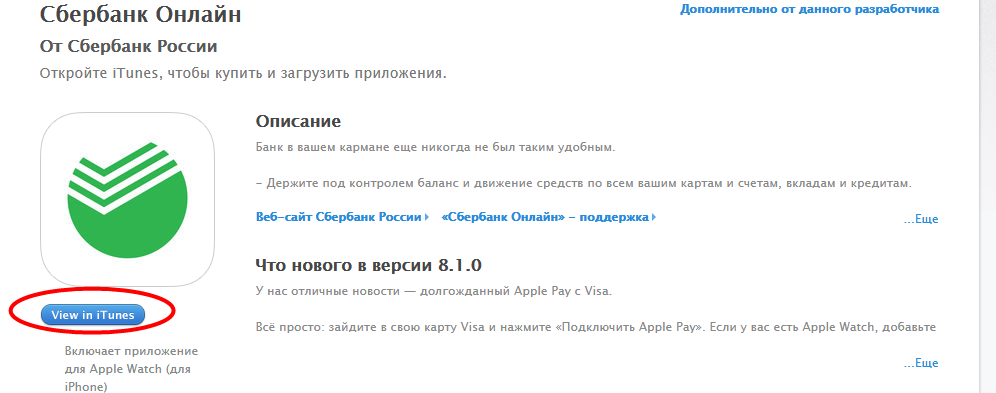
После скачивания iTunes на свое мобильное устройство, подключите его и убедитесь, что гаджет появился в iTunes. Затем выполните такие действия:
- синхронизируйте устройство, перейдите в раздел программы;
- нажмите на ссылку, которая появится в правом верхнем углу;
- введите логин и пароль от своего аккаунта в App Store;
- в поисковом окне на устройстве наберите «Сбербанк онлайн»;
- кликните по этой программе, нажмите «Купить»;
- кликните на «Синхронизировать»;
- дождитесь применения изменений.
Установка программы займет у вас всего пару минут свободного времени. После этого вы сможете оценить все возможности нового приложения.
Как скачать и установить приложение Сбербанк онлайн на компьютер, ноутбук?
Первый запуск программы для Windows предполагает такие действия:
- Введение идентификатора, которым вы пользуетесь для авторизации в Сбербанке Онлайн. Если логина и пароля у вас нет, получите его (как это сделать, читайте выше).
- Придумайте код доступа в программу и подтвердите при повторном введении.
- Подтвердите регистрацию. На ваш телефон должен прийти код от банка, который вы вводите в окно приложения на ПК или ноутбуке.
Как скачать и установить приложение Сбербанк онлайн на компьютер, ноутбук? Для использования приложения на ПК или ноутбуке, нужна регистрация на официальном сайте банка. Пройдите по этой ссылке и нажмите «Вход», как показано на картинке ниже.
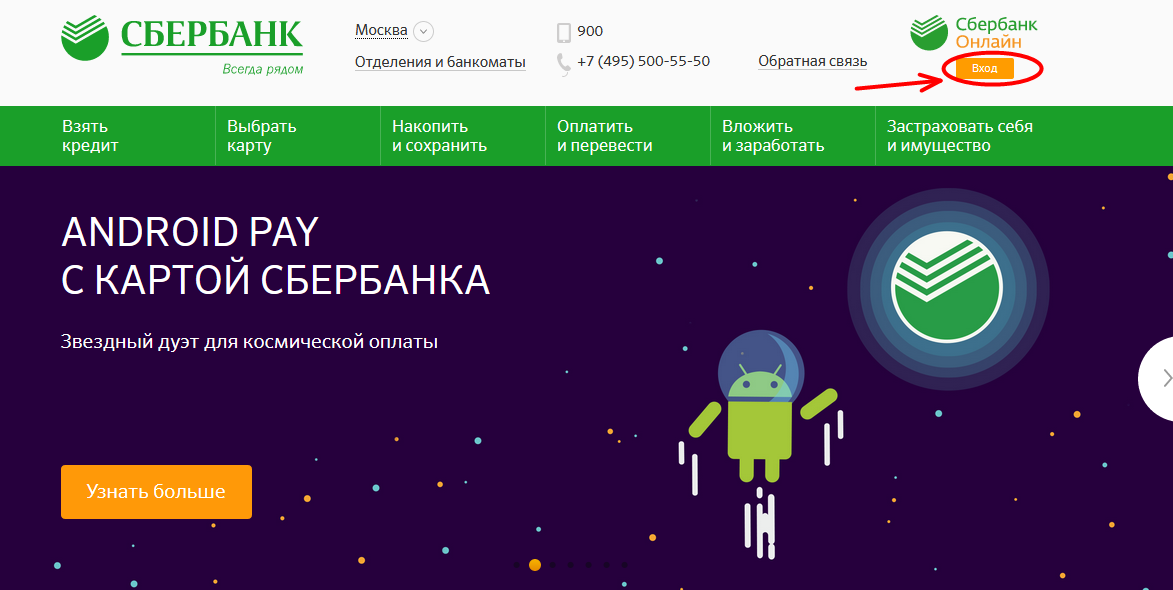
Перед вами откроется новая страница со входом. Но вам нужно нажать на «Регистрацию».
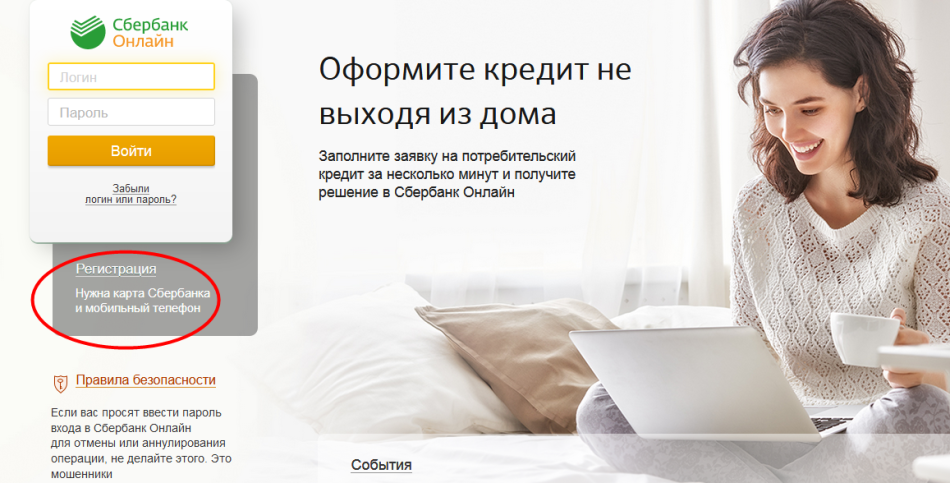
Следуйте всем этапам: введите номер карты и номер мобильного телефона. Нажмите на кнопку «Отправить код доступа». Введите его в появившееся окно. Затем придумайте логин и пароль и введите в соответствующую форму, которая появится на новой странице. Регистрация завершена. Теперь вы можете заходить с ПК или ноутбука и пользоваться приложение Сбербанка онлайн.
Как обновить приложение Сбербанк онлайн на телефоне Андроид?
С 1 мая этого года старая версия приложения не работает, так как ее использование небезопасно и не отвечает новым стандартам по удобству и функциональности. В новой версии обновленная система безопасности, удобные функции и высокая стабильность работы всех приложений.
Как обновить приложение Сбербанк онлайн на телефоне Андроид? На официальном сайте Сбербанка онлайн есть подробная инструкция для выполнения обновлений. Чтобы ее изучить, пройдите по этой ссылке. Нажмите на «Android».
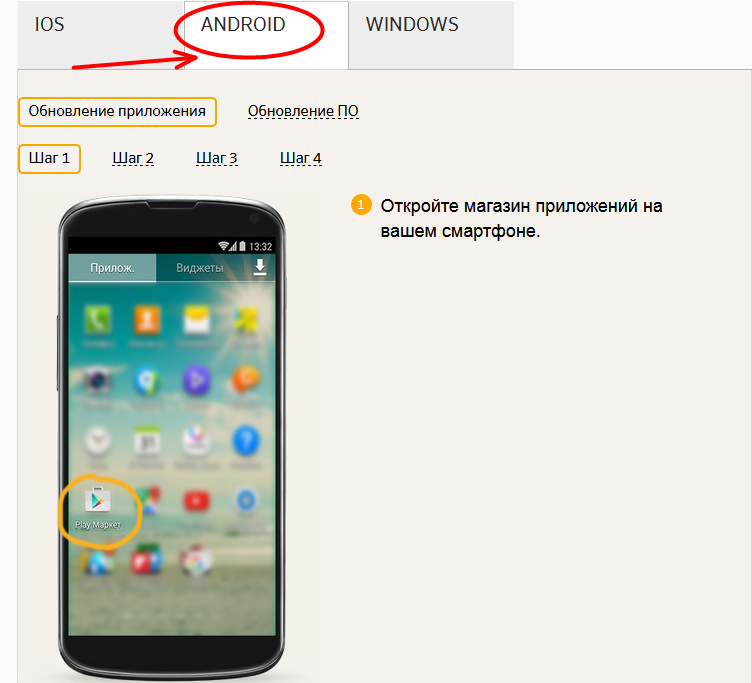
Теперь пошагово выполняйте все этапы инструкции:
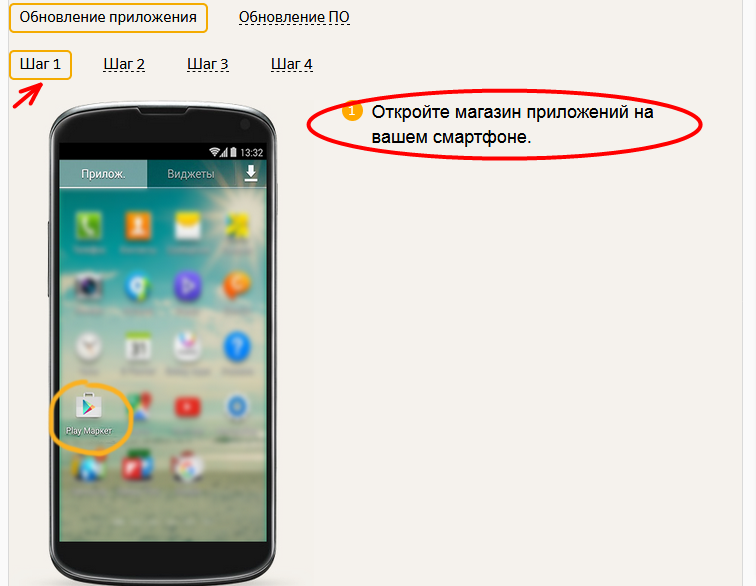
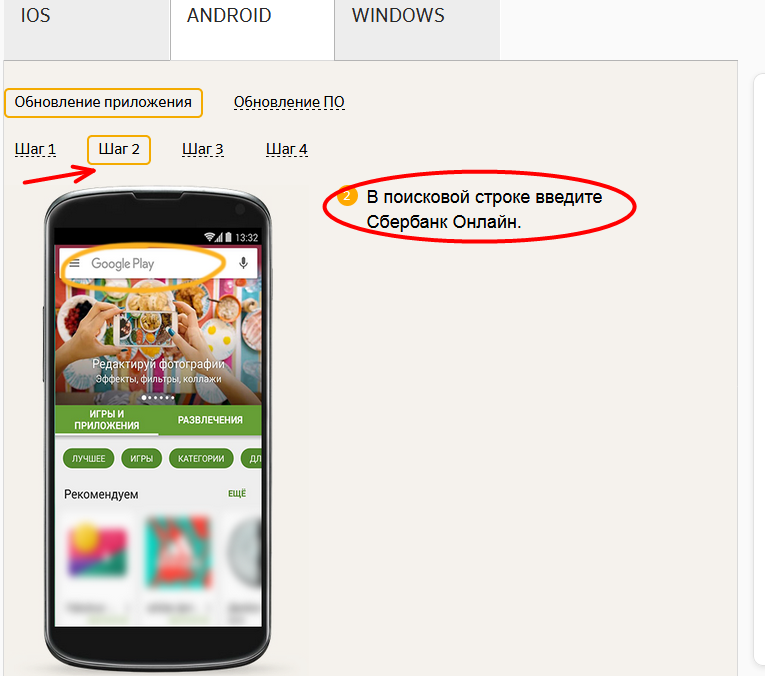
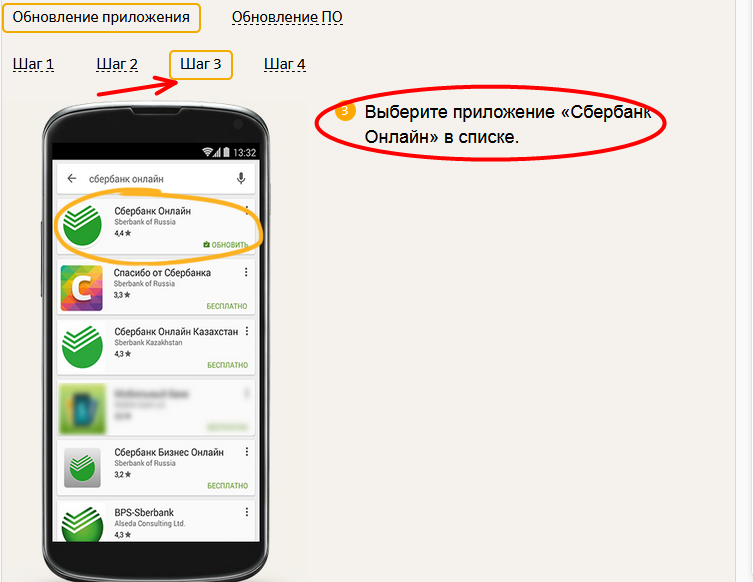
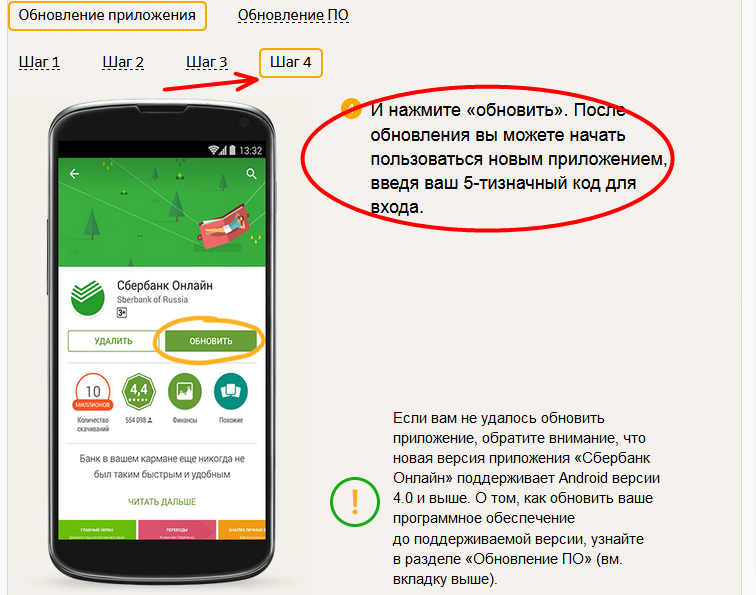
Если вам не удалось обновить программу, значит для вашего устройства требуется обновление ПО. В этой же форме обновлений есть пошаговая инструкция для обновления программного обеспечения устройства.
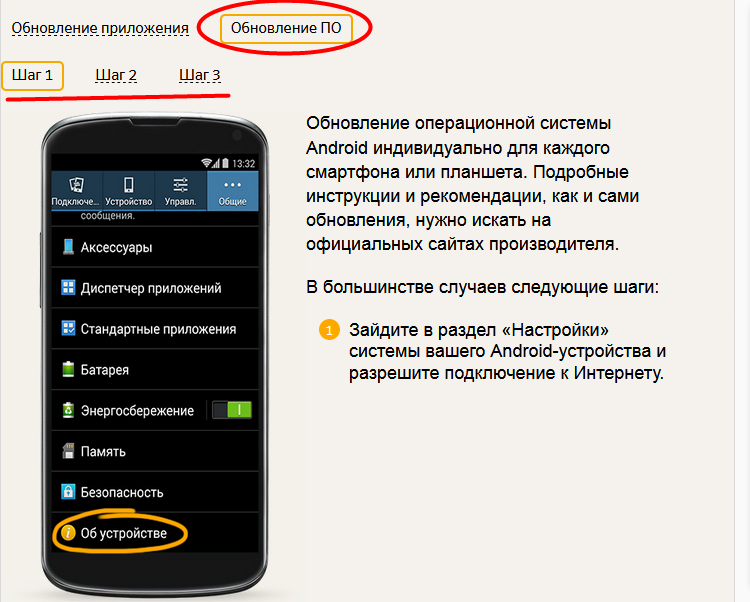
После выполнения всех действий, обновится ПО вашего гаджета, и тогда можно будет установить обновления приложения «Сбербанк онлайн».
Как обновить приложение Сбербанк онлайн на телефоне Айфон?
На Айфоне сделать обновления также просто, как и на смартфонах с ОС Андроид. Следуйте всем шагам, и после установки, наслаждайтесь новым функционалом. Как обновить приложение Сбербанк онлайн на телефоне Айфон?
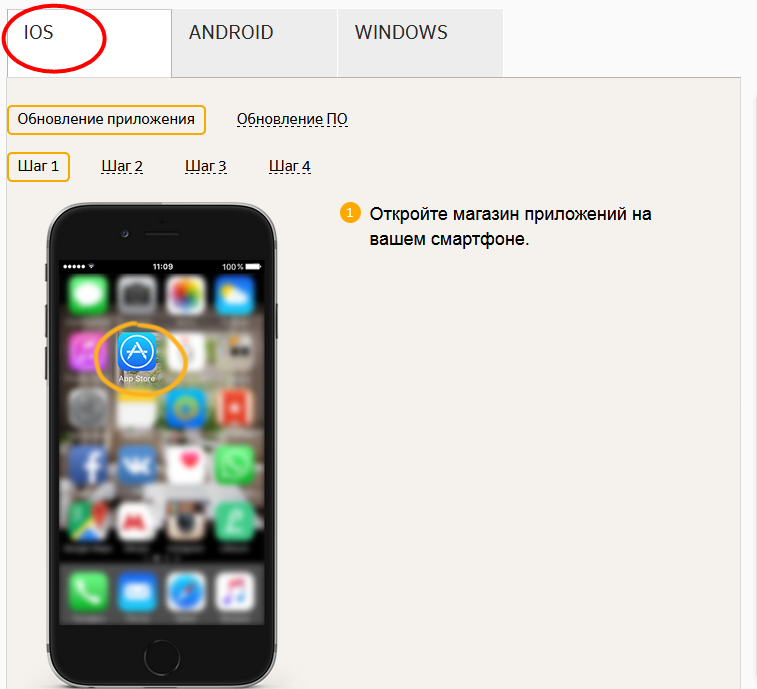
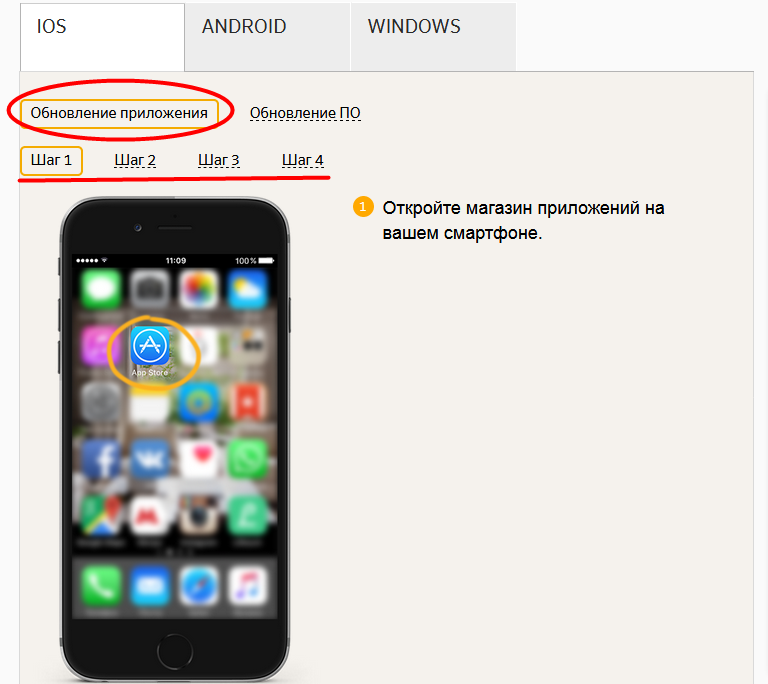
Если обновить программу не удалось, нажмите на «Обновление ПО» и следуйте пошаговой инструкции.
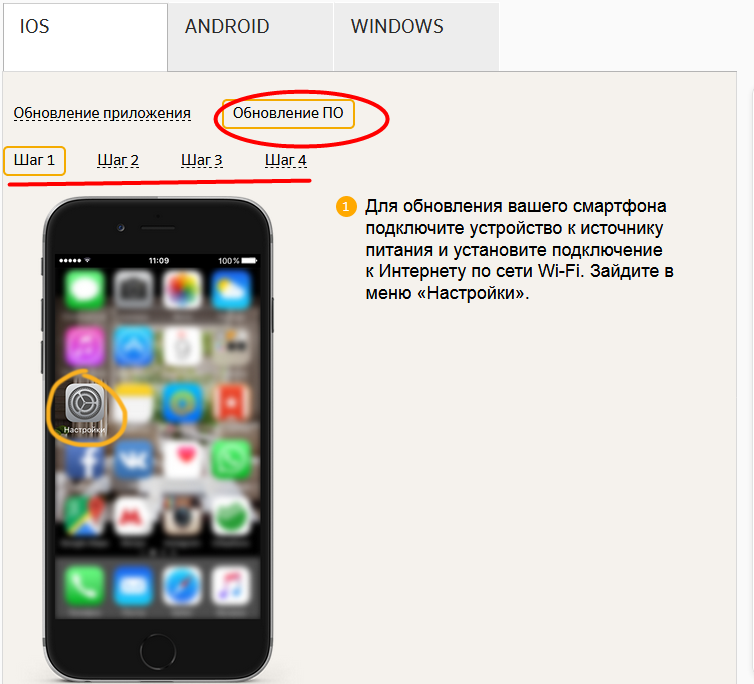
Также на этой странице сайта есть обновления для Windows. Если на вашем гаджете установлена эта ОС, следуйте специальным инструкциям.
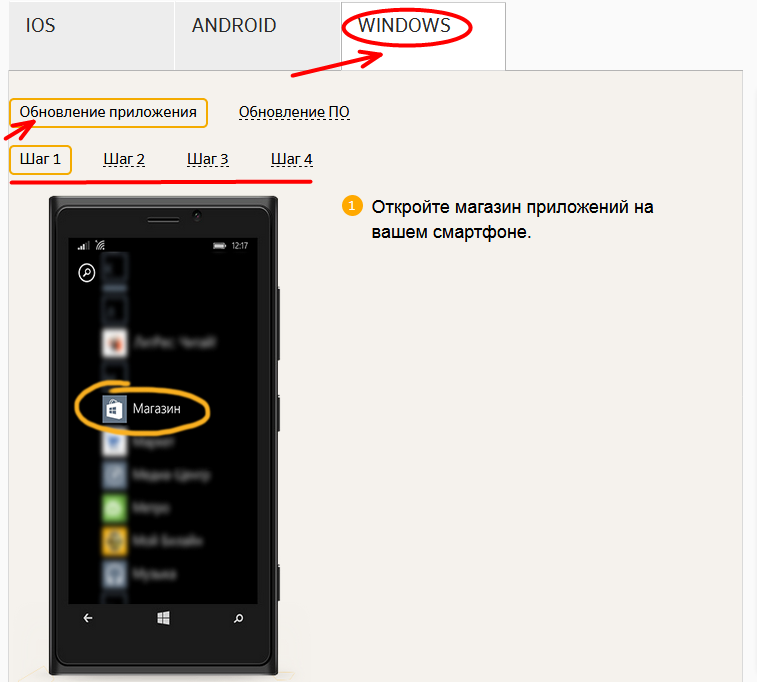
Если на вашем устройстве не получается обновить ПО, тогда вам придется пользоваться веб-версией Сбербанк Онлайн, СМС-банком и банкоматами.
В нижеследующем видео вы сможете наглядно увидеть, как правильно обновлять приложение на любом гаджете.
Видео: Как обновить мобильное приложение Сбербанк Онлайн?
Мобильное приложение Сбербанк онлайн не работает: причины
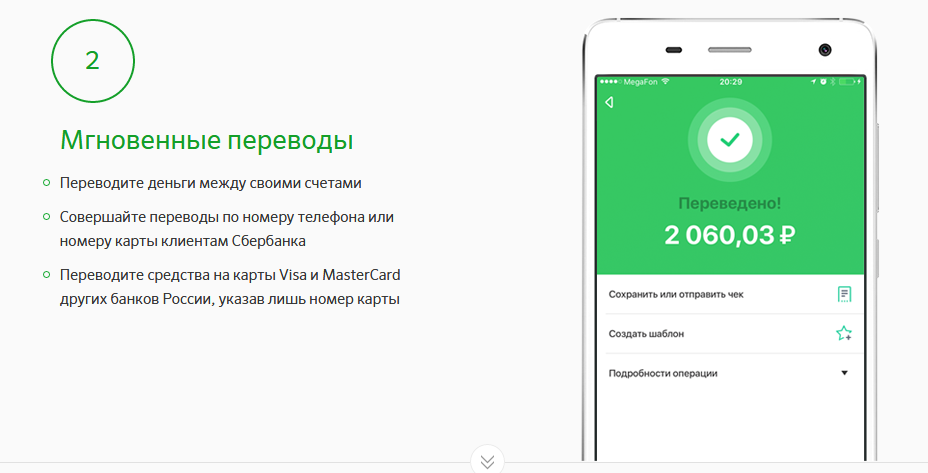
Современный человек привык выполнять необходимые действия через онлайн-банк в несколько кликов. Потратив всего несколько секунд, можно сделать запрос о состоянии счета, выполнить платеж или другое действие, связанное с финансовыми операциями. Но, если мобильное приложение Сбербанк онлайн не работает, что делать в этом случае? Какие могут быть причины некорректной работы? Следует обратить внимание на следующие пункты:
- Ошибки пользователей. Неверно введен логин или пароль. Попробуйте еще раз ввести правильные данные.
- Если не приходит СМС, значит, неправильно введен идентификатор — опечатки, ошибки. Введи все заново. Маловероятна в этом случае некорректная работа оператора сотовой связи, но возможна.
- Сбои в функционировании самого приложения. В этом случае должна быть исключена ошибка пользователя. Если это так, тогда возникает необходимость в технической ревизии программы на выявление проблемы. Обратитесь в службу технической поддержки сайта Сбербанк Онлайн.
- Отсутствие доступа к сервису. Такая проблема возникает и носит временный характер. Нужно подождать некоторое время, пока сервис восстановит работу и позволит вам зайти в личный кабинет.
- Отсутствует соединение с сетью интернет. Чтобы это проверить, попробуйте открыть любую страницу в сети или приложение. Если не открывается, значит, проблема в этом. Если все в порядке, проверьте модем на работоспособность.
Часто пользователи задаются вопросом: на какой из двух платформ (Андроид, iOS) приложение работает стабильнее? Стоит отметить, что обе вариации позволяют программе работать стабильно, а ошибки могут возникать в приложении на любой из платформ.
Приложение Сбербанк остановлено: как исправить?

Пользователи тех или иных гаджетов, часто видят у себя на экране сообщение, что приложение остановлено. При возникновении такой проблемы, может произойти потеря данных. Что делать и как исправить, если приложение Сбербанк остановлено? Вот несколько советов:
- Перезагрузите устройство. Иногда прекращение работы приложения случается разово и помогает именно перезагрузка устройства или программы.
- Удаление или переустановка программы. Это поможет, если ваше приложение устарело и нужно его обновить. Иногда помогает обновление ПО.
- Очистка системного кэша. Этот шаг предпринимается, если остановка наблюдается во многих приложениях или программах.
- Сброс настроек. Выполняется, если вышеуказанные методы не помогли решить проблему. Но сначала вам нужно заархивировать все важные данные, чтобы их не потерять.
Совет: Своевременно обновляйте программы и приложения на гаджете, тогда не будет возникать проблем с прекращением их функционирования.
Как войти в приложение Сбербанк онлайн?
Сбербанк онлайн — это обычная программа, которая требует установки и регистрации. Поэтому, если у вас возникает вопрос: как войти в приложение Сбербанк онлайн, значит вы еще не сделали необходимые шаги.
Вам нужно установить программу на ваше устройство — смартфон, планшет, ПК или ноутбук.
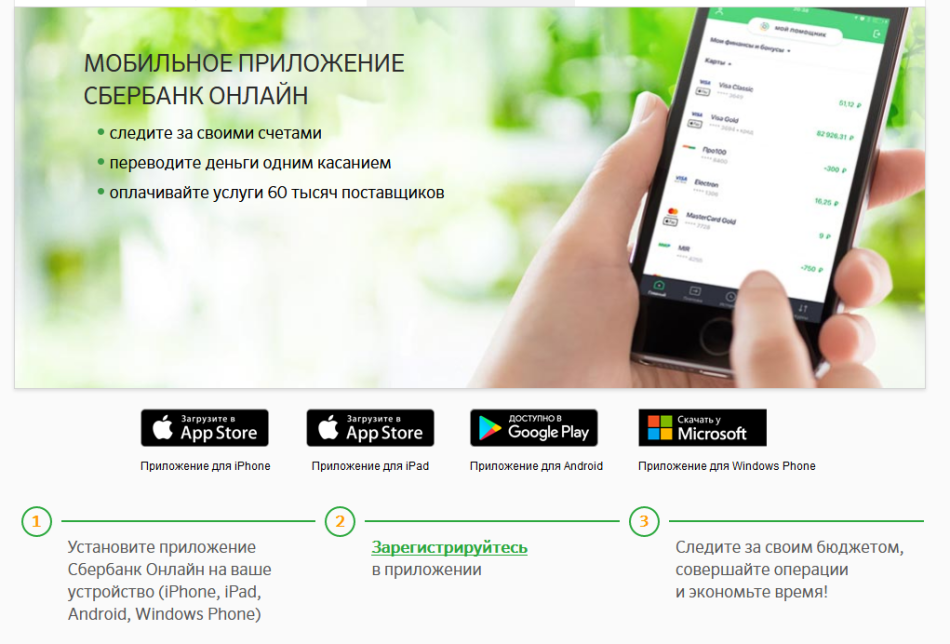
Затем зарегистрируйтесь в приложении, как было описано выше. Теперь для входа используйте свой логин и пароль. Следите за своим финансовым бюджетом, выполняйте платежи и экономьте драгоценное время.
Как удалить приложение Сбербанк онлайн на телефоне и планшете Андроид, Айфон, компьютере, ноутбуке?
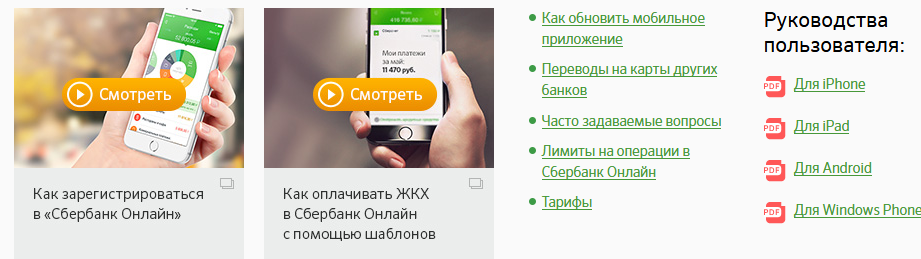
Ситуации в жизни могут быть разные. Часто бывает так, что клиенты банковского учреждения спрашивают: как удалить приложение Сбербанк онлайн на телефоне и планшете Андроид, Айфон, компьютере, ноутбуке? Веб версию банка на компьютере или ноутбуке удалить нельзя. Если вы зарегистрировались в системе учреждения один раз, вы становитесь вечным участником.
Если к вашей учетной записи получили доступ злоумышленники, вы можете заблокировать аккаунт. Сделать это можно следующими способами:
- Обратитесь в отделение банка с паспортом. Напишите заявление на отключение услуги.
- Обратитесь в техподдержку по номеру телефона: 8 800 555 5550. Вы должны быть готовы назвать паспортные данные, номер карты и кодовое слово к ней.
В отличие от веб версии, мобильное приложение на Айфоне или Айпаде удалить можно. Итак, если ваш телефон украли или вы его потеряли, сделайте всего несколько кликов:
- Отправьте СМС с текстом «Блокирование услуг» на номер 900. Вам придет сообщение о блокировке.
- Наберите бесплатный номер 8 800 555 5550 и попросите оператора удалить приложение или заблокировать мобильный банк.
На Андроид устройстве удаление программы производится так:
- Зайдите в настройки телефона с ярлыка на рабочем столе.
- Выберите опцию под названием «Приложения».
- Найдите «Сбербанк» и поставьте галочку.
- Нажмите «Удалить».
- Подтвердите процесс, нажав «Ок».
Мобильное приложение от Сбербанка онлайн имеет удобный набор инструментов. Это отличное дополнение к основному сервису, так как с его помощью можно оперативно распоряжаться финансами и вести их учет.
